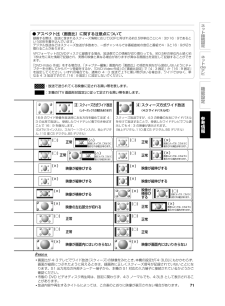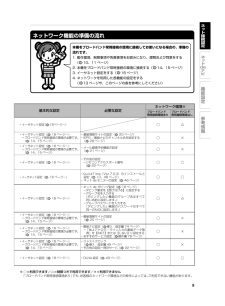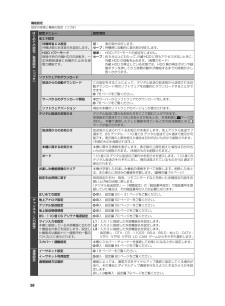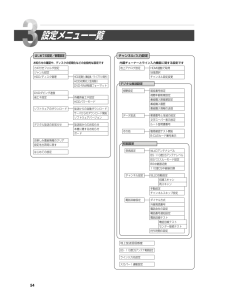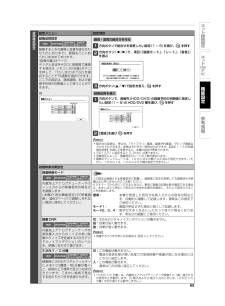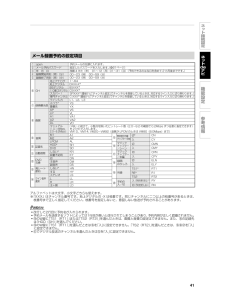Q&A
取扱説明書・マニュアル (文書検索対応分のみ)
"ライン入力"1 件の検索結果
"ライン入力"30 - 40 件目を表示
全般
質問者が納得どうしても元の画質を維持したいのであれば、最高画質モードのMN9,2、最高音質モードのL-PCMにして録画してください。ただし若干、元の画像より悪くなります。VHSを再生→レコーダーでエンコードされ→HDDまたはDVDへの録画になります。これはどうしようもないです。それとこのモードは録画時間が短いですよ。録画時間も気にされるのであれば標準モード以上で録画することですね。元のVHSが三倍モードで録画されている場合は、元の画質が悪いのでムダです。
6325日前view16
92このようなとき ここをお調べください!視聴地上アナログ放送に切り換えられない •• 「TS1」または「TS2」を選んでいませんか。→『W録』を押して、「RE」に切り換えてください。映像映像が伸びてしまったり、画面内におさまらない•• 設定メニューから「操作・表示設定」-「TV画面形状」を選び、お使いのテレビに合わせて画面比を変更してください。( 導入・設定編51ページ)•• DVD-R/RW(Videoフォーマット)に16:9(ワイド)の映像を録画したときは切り換わりません。•• 【4:3ノーマル】に設定してもDVDビデオディスクや録画モードによっては 【4:3LB】に切り換わることがあります。•• オートワイド機能に対応している端子で接続してください。ワイドテレビと接続するときは、アスペクト比(画面の横・縦比)の異なった映像を自動的に識別する機能(オートワイド)を持つ、テレビのS1(またはS2)、D端子またはHDMI映像入力端子と接続してください。 ワイド放送や市販のDVD ビデオディスクのなかには、映像がフルモードで記録されたものがあります。このような場合には、S1(またはS2)、D 端子...
13ネ ト接続設定ネ トdeナビ機能設定参考情報接続方法によって使えるネットワーク機能が異なりますパソコンと接続するためには、LAN 接続できるパソコンが必要です。パソコンと直接接続する方法と、ブロードバンド常時接続のパソコンと接続する方法があります。それぞれの接続の方法で使えるネットワーク機能が異なります。 パソコンと直接接続する場合■ 接続・設定の概要・ 【イーサネット利用設定】を【利用する】に設定する(導入・設定編 80 ページ)① ネットワークに接続する (14 ページ~)② イーサネット設定をする (16 ページ~)ステップ1「ネット de ナビ」ができます① パソコンの設定をする (18 ページ)② ネット de ナビを起動する (19 ページ)ステップ2iNETを利用して番組データを取得するなど、本機のネットワーク機能を最大限に活用するには、ブロードバンド常時接続環境との接続が必要です。 8 ページの「本機のネットワーク機能と設定について」もご覧ください。ブロードバンド常時接続のパソコンと接続する場合電話回線ADSLモデム+ルーター■ 接続・設定の概要・ 【イーサネット利用設定】を【利用する】...
70 アスペクト比(画面比)についてアスペクト比とは、映像を構成する画面(映像)サイズの幅と高さの比で、4:3 放送とワイド放送 (スクィーズ放送、レターボックス放送)があります。放送の収録時にはこれらの異なるアスペクト比の素材が存在し、テレビ側でこのアスペクト比を変換して表示しています。放送で送られてくる映像の種類4:3ノーマル正常映像が縦伸びする映像が縦伸びする正常正常正常正常※映像が縦伸びする映像が横伸びする映像が横伸びする映像が横伸びする映像が横伸びする映像が画面内にはいりきらない(○)(○)(○)4:3LB(推奨設定)16:9シュリンク16:9ワイド4:3ノーマル4:3LB16:9シュリンク(推奨設定)16:9シュリンク(テレビ側が「ズーム」の時)16:9ワイドお使いのテレビお使いのテレビ画面比4:3テレビ画面比 16:9テレビ通常は 4:3 または「ノーマル」と呼ばれています。(地上アナログ、CATV(ライン入力)、スカパー!(ライン入力)、地上デジタル、110 度 CS デジタル、BS デジタル)ハイビジョンやワイドサイズで撮影した映像を、DVD やLD、一部のビデオソフトに編集する際に上下に黒...
71ネ ト接続設定ネ トdeナビ機能設定参考情報 録画する際は、放送に含まれるスクィーズ情報に応じてGOPと呼ばれる約0.5秒単位ごとに4:3か16:9であるという区別を書き込んでいます。デジタル放送などはスクィーズ放送が多数あり、一部チャンネルでは番組直前の宣伝と番組で4:3と16:9が切り換わることがあります。VRフォーマットのDVDディスクに録画する場合、放送側でこの情報が切り換わっても、約0.5秒の単位内と続く約1秒は先に来た情報で記録され、実際の映像と異なる場合がありますが異なる画面比を混在して記録することができます。「DVD-Video 作成」をする場合は、 「チャプター編集」画面内の「画面比」の項目を見ながら混在しないようにチャプターを分割してからパーツ登録をするか、「DVD-Video 作成」 の「画面比設定」で「4:3 固定」か「16:9 固定」を設定してください。いずれの場合でも、通常の 4:3 放送で上下に黒い帯がはいる場合は、ワイドではなく、単なる 4:3 放送ですので、 「16:9 固定」に設定しないでください。● アスペクト比(画面比)に関する注意点について正常正常正常正常映像が縦...
9ネ ト接続設定ネ トdeナビ機能設定参考情報本機をブロードバンド常時接続の環境に接続してお使いになる場合の、準備の流れです。1. 動作環境、制限事項や免責事項をお読みになり、理解および同意をする ( 10、11 ページ)2. 本機をブロードバンド常時接続の環境に接続する( 14、15 ページ)3. イーサネット設定をする( 16 ページ)4. ネットワークを利用した各機能の設定をする ( 13 ページや、このページの表を参考にしてください)ネットワーク機能の準備の流れ基本的な設定 必要な設定ネットワーク環境※ブロードバンド常時接続環境ありブロードバンド常時接続環境なし・イーサネット設定( 16ページ~)○△・イーサネット設定( 16 ページ~) ー ブロードバンド常時接続の環境が必要です。( 14、15 ページ)・番組情報サイトの設定(20 ページ)・iEPG /番組ナビのチャンネル名を設定する (28 ページ)○×・イーサネット設定( 16 ページ~) ー ブロードバンド常時接続の環境が必要です。( 14、15 ページ)・メール録画予約機能の設定 (21 ページ)○×・イーサネット設定( 16...
58設定メニュー 設定項目省エネ設定待機時省エネ設定待機状態の本体表示を設定します。切: 表示窓が点灯します。セーブ: 待機時に自動的に表示窓が消灯します。HDD パワーモード無操作時の内蔵HDDの回転を、一定時間経過後に自動的に止める省電力機能です。標準: HDD パワーモードの設定をしません。セーブ: 約5分以上にわたって、 内蔵HDDに何もアクセスがないときに、内蔵 HDD の回転を止めます。 (省電力モード) 内蔵 HDD が停止している状態では、HDD 側の再生ボタンや録画ボタンを押してから実際の動作が開始するまでの時間が少し長くかかります。ソフトウェアのダウンロード放送からの自動ダウンロードこの設定をすることによって、デジタル放送の放送局から送信される自動ダウンロード用のソフトウェアを自動的にダウンロードすることができます。76 ページをご覧ください。サーバからのダウンロード開始東芝サーバーからソフトウェアのダウンロードをします。76 ページをご覧ください。ソフトウェアバージョン現在の本機のソフトウェアのバージョンが表示されます。デジタル放送のお知らせデジタル放送に関わるお知らせをここで読...
56 設定の変更と機能の設定 お知らせ 「設定メニュー」は、録画中、別タイトル再生中、TV お好み再生中、追っかけ再生中、ダビング中には使えません。 『クイックメニュー』からも、【設定メニュー】を選べます。本機では、さまざまな機能があらかじめ設定されています。お使いの条件やお好みに合わせて設定を変えられます。手順スタート を押すスタートメニュー画面が表示されます。方向ボタン( / )で【設定メニュー】を選び、 を押す設定画面が表示されます。設定メニューはじめての設定/管理設定チャンネル/入力設定通信設定DVDプレイヤー設定操作・表示設定再生機能設定 録画機能設定DVD ダビング速度 高速省エネ設定ソフトウェアのダウンロード デジタル放送のお知らせ お楽しみ番組情報のクリア 設定を出荷時に戻すはじめての設定カギ付きフォルダ設定 切ジャンル設定 HDD/ ディスク管理方向ボタン( / )で 、設定したい項目のグループを選び、 を押す・目的の項目になるまで、この手順をくり返します。項目の内容は次のページからご覧ください。例:「チャンネル/入力設定」を選んだとき地上アナログ設定デジタル放送設定BS・11
54 設定メニュー一覧チャンネル/入力設定地上アナログ設定 HDMI連動で取得地域選択チャンネル設定変更地上放送受信感度受信設定 地上DアンテナレベルBS・110度CSアンテナレベルBSパススルーモード設定BS中継器切換110度CS中継器切換チャンネル設定 地上D自動設定初期スキャン再スキャン手動設定チャンネルスキップ設定電話回線設定 ダイヤル方式外線発信番号電話会社の設定電話番号通知設定電話回線テスト電話回線テストセンター接続テスト待ち時間の設定視聴設定 暗証番号設定視聴年齢制限設定番組購入限度額設定番組購入履歴番組購入情報の送信データ放送 郵便番号と地域の設定文字スーパー表示設定ルート証明書番号その他 簡易確認テスト開始B-CASカード番号表示デジタル放送設定初回設定内蔵チューナーとライン入力機器に関する設定ですライン入力名設定BS・110度CSアンテナ電源設定スカパー!連動設定はじめての設定/管理設定カギ付きフォルダ設定ジャンル設定HDD/ディスク管理HDD初期化(番組表/ライブラリ保持)HDD初期化(全削除)DVD-RAM物理フォーマット待機時省エネ設定HDDパワーモードソフトウェアのダウンロード 放...
65ネ ト接続設定ネ トdeナビ機能設定参考情報 設定メニュー 設定項目録画品質設定HDD DVD-RAMDVD-RW(VRフォーマット)DVD-R(VRフォーマット)録画するときの画質と音質を組み合わせて(5とおりまで)、録画先ごとにあらかじめ決めておけます。(操作編43ページ)デジタル放送をHDDに高画質で録画する場合は リモコンの『W録』ボタンを押して、「TS1」または「TS2」を選択することでTS画質を選択できます。ここでの設定は、通常録画、および録画予約時の初期値として使うことができます。例SP (4.6) 設定1 D/M1HDD最初に設定する値DVDLP (2.2) 設定2 D/M1MN 6.6 設定3 LーPCMMN 6.0 設定4 D/M2MN 3.2 設定5 D/M1登録設定メニュー画質・音質の組合せを作る1方向ボタンで組合せを変更したい設定(1~5)を選び、 を押す2方向ボタン( / )で、項目(「録画モード」、「レート」、「音質」)を選ぶ録画品質選択(設定3)DVD 4.7GB( 未使用時 )に録画できる時間: 約 0時間 51分現在の値で録画できる時間(HDD) :...
41ネ ト接続設定ネ トdeナビ機能設定参考情報アルファベットは大文字、小文字どちらも使えます。※ 「XXX」はチャンネル番号です。地上デジタルの -X は枝番です。同じチャンネルに二つ以上の枝番号があるときは、枝番号まで正しく指定してください。枝番号を指定しないと、意図しない放送が予約されることがあります。 • 改行して2行目に予約名が入れられます。 • 予約メールを送信するソフトによっては1行目が長いと改行されてしまうことがあり、 予約内容が正しく認識されません。 • ⑲のW録に「TS1(RT1)」または「TS2(RT2)」を選んだときは、画質と音質の設定はできません。また、⑩の記録先は「HDD(SH)」を選んでください。 • ⑲のW録に「TS1(RT1)」を選んだときは⑮を「入」に設定できません。「TS2(RT2)」を選んだときは、⑮⑯⑰を「入」に設定できません。 • ⑥でデジタル放送のチャンネルを選んだときは⑮を 「入」に設定できません。画質音質CH地上アナログライン入力SPLPマニュアル(1.0,1.4Mbps, 2.0~9.2Mbps) M1M2LPCMHDD*DVDしない*⑩⑨⑧録画優先度⑦...
- 1